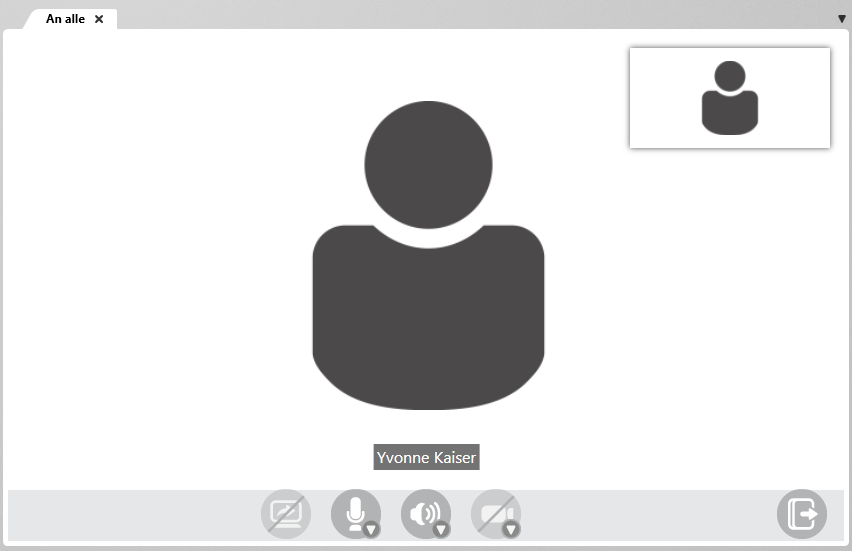Sicht „Videokonferenz“
In dieser Sicht sehen Sie, wer teilnimmt, können Kamera, Mikrofon und Lautsprecher ein- oder ausschalten, zwischen Geräten wechseln, Ihren Bildschirm teilen und die Konferenz verlassen.
Die Sicht öffnet sich:
- wenn Sie eine Videokonferenz starten bzw. einer Einladung zustimmen
Die Sicht
Im Tab der Sicht wird der Name des Chats angezeigt. Wurde die Videokonferenz über einen Einzelchat gestartet, erscheint stattdessen der Name des aktuellen Benutzers.
Rechts oben sehen Sie Ihr eigenes Bild. Ist dies nicht der Fall, überprüfen Sie, ob die Kamera deaktiviert ist. In der Mitte werden die anderen Teilnehmer angezeigt.
Im unteren Bereich der Sicht finden Sie verschiedene Schaltflächen, mit denen Sie Mikrofon, Lautsprecher und Kamera ein- oder ausschalten oder das jeweils zu verwendende Gerät auswählen können.
Folgende Schaltfläche stehen zur Verfügung: